كيفية حذف مواقع ووردبريس؟
نشرت: 2023-12-22باعتبارك أحد مستخدمي WordPress، قد يأتي وقت تحتاج فيه إلى توديع موقع الويب الذي كنت تعمل عليه. سواء كان ذلك بسبب عدم الحاجة إلى موقع الويب، أو أنك تنتقل إلى نظام أساسي جديد، أو أن هناك سببًا آخر تمامًا، فإن حذف موقع WordPress الخاص بك يعد خطوة ضرورية في العملية.
ومع ذلك، من المهم القيام بذلك بشكل صحيح لتجنب التسبب في أي مشاكل لنفسك أو لزوار موقعك. في هذا الدليل الشامل، سنرشدك خلال عملية حذف موقع WordPress الخاص بك خطوة بخطوة.
بدءًا من النسخ الاحتياطي للمحتوى والملفات الخاصة بك، إلى إلغاء تنشيط المكونات الإضافية والموضوعات، وحتى حذف موقعك بالكامل، سنغطي كل ما تحتاج إلى معرفته لضمان وداع سلس وناجح.
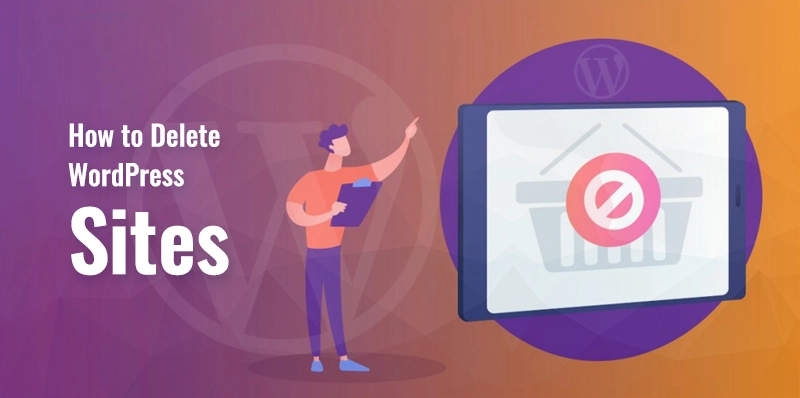
خطوات حذف مواقع ووردبريس
1. قم بعمل نسخة احتياطية لموقع WordPress الخاص بك

عندما يتعلق الأمر بحذف موقع WordPress، فمن الضروري اتخاذ الاحتياطات اللازمة وعمل نسخة احتياطية لموقعك قبل متابعة عملية الحذف. تعد هذه الخطوة ضرورية لضمان حصولك على نسخة من جميع ملفات وقواعد بيانات ومحتويات موقع الويب الخاص بك في حالة احتياجك إلى استعادة أو استرداد أي معلومات في المستقبل.
لعمل نسخة احتياطية لموقع WordPress الخاص بك، هناك عدة طرق يمكنك استخدامها. إحدى الطرق الشائعة هي استخدام البرنامج المساعد للنسخ الاحتياطي في WordPress. هناك العديد من المكونات الإضافية المتاحة، مثل UpdraftPlus، وBackupBuddy، وDuplicator التي توفر حلول نسخ احتياطي سهلة ومؤتمتة.
تتيح لك هذه المكونات الإضافية جدولة عمليات النسخ الاحتياطي المنتظم، واختيار ملفات أو قواعد بيانات معينة لإجراء نسخ احتياطي لها، وتخزين ملفات النسخ الاحتياطي بشكل آمن إما على الخادم الخاص بك أو في خدمات التخزين السحابية مثل Dropbox أو Google Drive.
هناك خيار آخر يتمثل في عمل نسخة احتياطية لموقعك يدويًا عن طريق الوصول إلى لوحة تحكم الاستضافة أو استخدام عميل FTP (بروتوكول نقل الملفات) لتنزيل جميع ملفات موقع الويب الخاص بك. بالإضافة إلى ذلك، يجب عليك أيضًا تصدير قاعدة بيانات WordPress الخاصة بك عن طريق الوصول إلى phpMyAdmin الخاص بحساب الاستضافة الخاص بك أو باستخدام مكون إضافي مثل WP-DB-Backup.
بغض النظر عن الطريقة التي تختارها، تأكد من إنشاء نسخة احتياطية كاملة لموقع WordPress الخاص بك، بما في ذلك جميع الملفات والصور والمكونات الإضافية والموضوعات وقاعدة البيانات. ستكون هذه النسخة الاحتياطية بمثابة شبكة أمان وتسمح لك باستعادة موقعك إذا لزم الأمر أو ترحيله إلى مزود استضافة آخر.
2. ابحث عن إعدادات المجال
عندما يتعلق الأمر بإدارة موقع الويب الخاص بك، يعد فهم إعدادات النطاق الخاص بك والتنقل خلالها أمرًا بالغ الأهمية. تتحكم إعدادات المجال الخاص بك في جوانب مختلفة من موقع الويب الخاص بك، بما في ذلك DNS (نظام اسم المجال)، وإعادة توجيه البريد الإلكتروني، وشهادات SSL (طبقة المقابس الآمنة)، والمزيد.
للعثور على إعدادات المجال الخاص بك، ابدأ بتسجيل الدخول إلى موقع الويب الخاص بمسجل النطاق أو موفر الاستضافة. بمجرد تسجيل الدخول، حدد قسم "النطاقات" أو "نطاقاتي"، حيث ستجد قائمة بجميع النطاقات المرتبطة بحسابك.
حدد النطاق الذي تريد إدارته، وابحث عن خيار مثل "إدارة" أو "الإعدادات". سيقودك هذا عادةً إلى لوحة التحكم حيث يمكنك الوصول إلى الإعدادات المختلفة وتعديلها.
3. قم بفصل المجال الخاص بك
يتم إرسال طلب DNS (خادم اسم المجال) بواسطة المتصفح عندما يقوم المستخدم بإدخال "QuickSprout.com" فيه. تتم ترجمة "QuickSprout.com" إلى موقع، مثل "nameserver.awsdns.com" من خلال طلب DNS.
لن يتم حل موقع الويب الخاص بك إذا قمت بإزالة خوادم الأسماء من إعدادات نطاقك.
4. تخلص من جميع ملفات WordPress الخاصة بك
إذا قمت بحذف اسم النطاق الخاص بك، فسيكون من المستحيل على أي شخص تحديد موقع موقع الويب الخاص بك، على الأقل ليس دون الاتصال أولاً بالخادم الخاص بك مباشرة. ولكن لا تتم إزالة موقع الويب الخاص بك في هذا الوقت. لا توجد طريقة لتحديد موقعه. يجب حذف ملفات WordPress الخاصة بك حتى تتمكن من مسح موقع الويب الخاص بك بنجاح.

اليوم، يستخدم غالبية المضيفين cPanel لأغراض الإدارة. يستخدم الآخرون نظام دليل الملفات المدمج. على أي حال، يمكنك تغيير (وإزالة) ملفات WordPress الخاصة بك عن طريق الذهاب إلى مدير الملفات الخاص بك وإجراء التعديلات اللازمة. قد ترى الملفات المخزنة على الخادم الخاص بك باستخدام مدير الملفات.
يجب أن تكون قادرًا على تحديد موقع دليل public_html الموجود على الخادم الخاص بك. يجب أن تكون قادرًا على تحديد موقع الأدلة التالية داخل هذا الدليل: wp-admin، وwp-content، وwp-includes.
تعمل هذه بمثابة الأساس الذي يتم بناء تثبيت WordPress الخاص بك عليه. قم بإزالة كل ملف ومجلد يمكن العثور عليه ضمن دليل public_html لإزالة موقع WordPress الخاص بك.
5. يجب حذف قواعد بيانات WordPress الخاصة بك
أنت في المنزل. ومع ذلك، هناك جانب إضافي واحد لموقع الويب الخاص بك أنت مسؤول عن إدارته. تعد كل من بنية ملفات موقع الويب الخاص بك على WordPress وقاعدة البيانات الخاصة به هي الأسس التي تم بناؤه عليها.

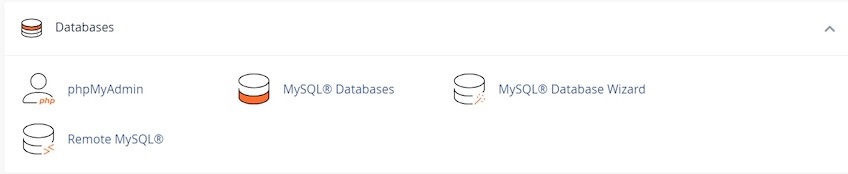
ومع ذلك، تقوم قاعدة بيانات MySQL بتخزين المنشورات والصفحات والمقالات والمحتويات الأخرى بالإضافة إلى سمات وتصميم موقع الويب الخاص بك، والتي يتم تخزينها في الدليل الفرعي public_html. وبالتالي، فإن الخطوة الأخيرة في عملية مسح موقع WordPress الخاص بك هي تدمير قاعدة البيانات التي يستخدمها WordPress.
انتقل إلى قسم قواعد البيانات في حساب الاستضافة الخاص بك. من المحتمل أن يندرج هذا ضمن MySQL، اعتمادًا على نوع الاستضافة التي تستخدمها.
6. قم بإزالة أي آثار لموقع الويب الخاص بك من الإنترنت
الآن، لنفترض أنه تم مسح قاعدة البيانات الخاصة بك، وتمت إزالة ملفاتك، وتم قطع اتصال قاعدة البيانات الخاصة بك تمامًا.
ومن ناحية أخرى، هل هذا يعني أن موقع الويب الخاص بك قد تمت إزالته بالكامل من الإنترنت؟
على الرغم من أنها تتطور باستمرار، إلا أن الإنترنت واسعة جدًا أيضًا. ما لم تقم ببعض الإجراءات الإضافية، فمن المحتمل جدًا أنه ستظل هناك طرق للوصول إلى المحتوى الموجود على موقع الويب الخاص بك.
7. يجب إنهاء خطة الاستضافة والمجال الخاص بك
بعد الانتهاء من جميع الإجراءات المطلوبة لمسح موقع WordPress الخاص بك، فقد حان الوقت لإلغاء كل من خطة الاستضافة والمجال الخاص بك. من أجل ضمان مسح موقع الويب الخاص بك بالكامل من الإنترنت ولم يعد متاحًا للزوار، فهذه الخطوة ضرورية جدًا.
لإنهاء خطة الاستضافة الخاصة بك، يمكنك إما تسجيل الدخول إلى الموقع الإلكتروني لشركة الاستضافة الخاصة بك أو التواصل مع خدمة العملاء الخاصة بهم. قد يُطلب منك اتباع تعليمات معينة أو الخضوع لإجراءات الإلغاء، ولكن هذا يعتمد على المورد.
قم بمراجعة أي شروط أو اتفاقيات مرتبطة بإيقاف خطتك، مثل أي تكاليف أو تعويضات محتملة، وتأكد من القيام بذلك قبل إلغاء خطتك.
بعد ذلك، سيُطلب منك إنهاء النطاق الخاص بك. من أجل البدء في عملية إلغاء تسجيل النطاق الخاص بك، ستحتاج إلى الاتصال بمسجل النطاق الخاص بك إذا قمت بتسجيل النطاق الخاص بك بطريقة مختلفة عن مزود الاستضافة الخاص بك.
شيء آخر يجب عليك فعله هو التعرف على أي قواعد أو تكاليف إلغاء قد تكون قابلة للتطبيق. ومن الضروري أن تأخذ في الاعتبار أي تداعيات محتملة قد تنشأ نتيجة إلغاء خدمة الاستضافة والمجال الخاص بك في هذه المرحلة.
في حالة وجود حسابات بريد إلكتروني متصلة بنطاقك، على سبيل المثال، بعد إلغاء نطاقك، ستصبح حسابات البريد الإلكتروني هذه غير نشطة تلقائيًا. قبل المضي قدمًا في الإلغاء، يجب عليك التأكد من أن لديك نسخة احتياطية من أي رسائل بريد إلكتروني أو بيانات مهمة.
8. أخرج موقع WordPress الخاص بك من القائمة
تتوقف محركات البحث عن عرض موقعك على الويب تدريجيًا بمجرد إلغاء النطاق الخاص بك. إنهم قادرون على معرفة أن الصفحة فارغة. ومع ذلك، يمكن أن يستغرق الأمر بعض الوقت.
9. قم بإزالة موقع الويب الخاص بك من أرشيف الإنترنت
تتم أرشفة مواقع الويب من جميع أنحاء الويب بشكل دائم بواسطة أرشيف الإنترنت لأسباب تاريخية. وإذا كنت تحاول التخلص من شيء ما بشكل دائم، فقد يكون ذلك مزعجًا.
طرق أخرى لإزالة موقع WordPress
إذا كنت قد قرأت حتى الآن، فأنت تدرك أن حذف موقع WordPress يتطلب عدة خطوات. وبالتالي، يجب أن تدرك أن هناك عددًا قليلًا من الاحتمالات الأخرى، لكنها ليست شاملة.
1. لإعادة ضبط موقعك، استخدم مكونًا إضافيًا
إذا كنت ترغب في البدء مرة أخرى بتثبيت WordPress جديد، فيمكنك استخدام مكون إضافي. إذا كنت تريد إزالة المحتوى من موقع WordPress الخاص بك مع الحفاظ على بنيته، فهذا حل رائع.
يمكن للمكون الإضافي المشهور المسمى WP Reset إعادة تعيين جداول قاعدة البيانات والصفحات والتعليقات والمقالات. ومع ذلك، لن يؤدي ذلك إلى إعادة تعيين المستخدمين أو إعدادات الموقع أو التحميلات أو أصول الوسائط أو المكونات الإضافية أو السمات. سيظل شكل ومظهر موقع الويب الخاص بك كما هو، ولكن المحتوى سيكون فارغًا.
إزالة موقع ويب على WordPress.com
من الأسهل بكثير إزالة موقع WordPress الخاص بك إذا كان مستضافًا على WordPress.com. قد تتم إزالة موقع الويب الخاص بك عن طريق:
انتقل إلى عام ضمن الإعدادات.
التنقل إلى الأسفل.
اختيار حذف موقع الويب الخاص بك بالكامل.
سيظهر معالج لإرشادك خلال عملية إزالة موقع الويب الخاص بك وتصدير بياناتك. لمسح كل شيء، ما عليك سوى اتباع التعليمات التي تظهر على الشاشة.
الحد الأدنى
في حين أن توديع موقع WordPress يمكن أن يكون أمرًا حلوًا ومرًا، إلا أنه يمثل أيضًا فرصة للنمو والبدايات الجديدة. اغتنم هذه اللحظة للتفكير في تواجدك عبر الإنترنت، وتقييم أهدافك، ووضع إستراتيجيات للمستقبل. سواء كنت تبدأ مشروعًا جديدًا أو تركز على جوانب أخرى من تواجدك عبر الإنترنت، تذكر أن التغيير جزء طبيعي من المشهد الرقمي.
في الختام، لا يقتصر حذف موقع WordPress على إزالة الملفات وقواعد البيانات فحسب، بل يتعلق أيضًا بإنهاء فصل واحد بشكل أنيق والانتقال إلى الفصل التالي. من خلال التخطيط الدقيق والتواصل والرؤية الواضحة للمستقبل، يمكنك التنقل بثقة في عملية حذف موقع WordPress وتمهيد الطريق لإمكانيات جديدة.
